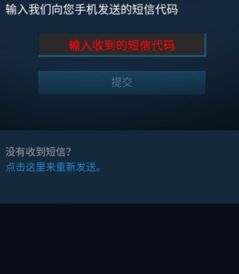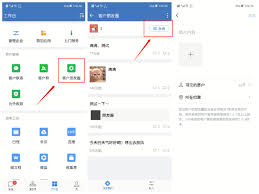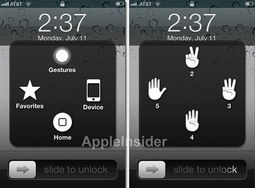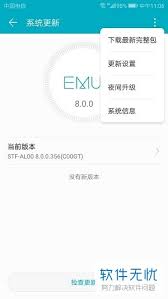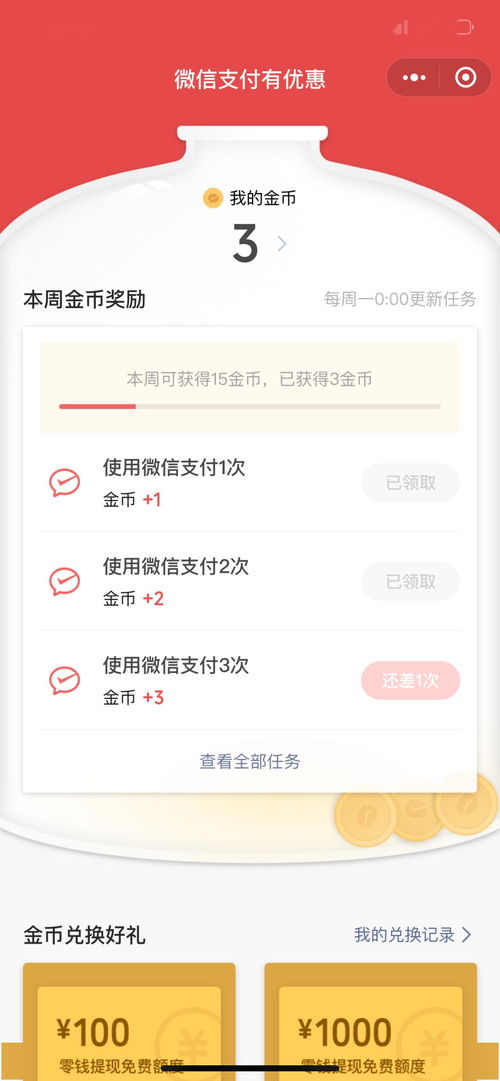显示iPhone已停用怎么办
在使用iphone的过程中,有时会遇到设备突然显示“已停用”的提示。这不仅让人感到困惑,还可能影响到日常的工作和生活。不过,不用担心,本文将为你提供一系列的解决步骤,帮助你快速恢复iphone的正常使用。
1. 了解“已停用”的原因

首先,我们需要明白,iphone出现“已停用”状态的原因通常有以下几种:
- 输入错误的密码次数过多。
- 系统软件出现故障。
- 设备硬件出现问题。
- icloud账户问题。
2. 尝试基本的解决方法
重置密码:
如果是因为输入错误密码导致的“已停用”,你可以尝试重置你的apple id密码。登录apple官网或通过其他设备访问icloud.com,按照指引操作即可。
重启设备:
有时候,简单地重启设备就能解决问题。长按电源键,直到滑动来关机的选项出现,然后滑动以关闭设备。等待几秒钟后,再按住电源键重新启动iphone。

3. 使用itunes/finder恢复模式
如果你已经尝试了上述方法但问题仍然存在,那么可以考虑使用itunes(mac用户则使用finder)进行恢复:
1. 连接你的iphone到电脑,并打开itunes(mac用户打开finder)。
2. 在设备连接后,强制重启你的iphone。对于iphone 8及以后的机型,请快速按下再松开音量加键,然后快速按下再松开音量减键,最后长按侧边按钮直到看到恢复模式界面。对于iphone 7和7 plus,请同时按住顶部按钮和音量减键,直到看到恢复模式界面。对于所有其他型号,请同时按住home键和顶部按钮,直到看到恢复模式界面。
3. 当你的设备进入恢复模式后,itunes(finder)会提示你是否需要恢复或更新你的设备。选择“恢复iphone”。
4. 寻求专业帮助
如果以上步骤都无法解决问题,或者你觉得自己的操作不够熟练,建议联系apple官方客服或前往最近的apple store寻求专业的技术支持。
虽然iphone显示“已停用”可能会让你一时之间感到困扰,但通过上述步骤,大多数情况下都可以得到有效解决。记住,保持冷静,一步步按照指南操作,相信很快你就能再次享受顺畅的iphone体验了。希望本文能帮到你,如果有任何疑问,欢迎随时留言交流!
希望这篇文章能够帮助到遇到相同问题的用户们。
相关推荐
更多-
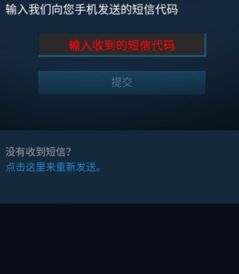
手机版Steam登录验证码错误怎么办
2024-11-20
-
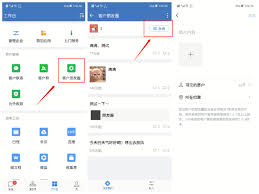
微信发不了朋友圈怎么办
2024-11-20
-

苹果手机充不进电?解决充电问题全攻略
2024-11-19
-
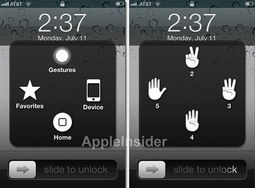
苹果8怎么拍慢动作视频
2024-11-19
-

小猿口算app如何取消账户
2024-11-18
-

小米14如何让屏下指纹变亮
2024-11-16
-
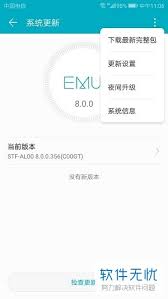
华为手机系统更新提示何时消失
2024-11-16
-
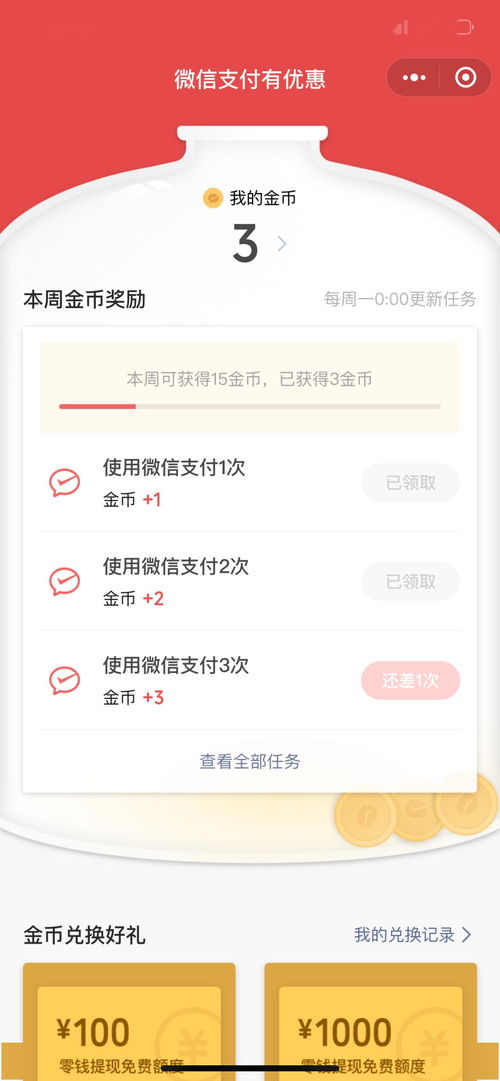
微信支付优惠金币如何转让
2024-11-16
相关游戏
更多CopyRight©2001年-2024年 浙ICP备2024085849号-3
ai7手游帮 All Rights Reserved
意见反馈